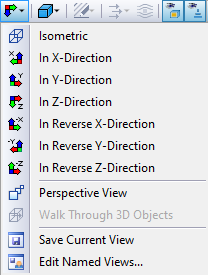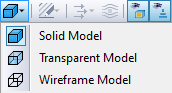Control del ratón
Las funciones del ratón siguen los estándares de Windows: Cuando hace clic en una estructura o un objeto de carga con el botón primario del ratón, lo selecciona. Haga doble clic en el objeto para abrir su cuadro de diálogo "Editar modelo". Puede utilizar esta funcionalidad no solo para los objetos gráficos en la ventana de trabajo, sino también para las entradas de objetos en el navegador.
Cuando mantiene presionada la tecla Ctrl, puede seleccionar varios objetos haciendo clic uno tras otro. Puede quitar un objeto de la selección manteniendo presionada la tecla Mayús.
Cuando hace doble clic con el botón secundario en el objeto, abre su menú contextual, Ofrece comandos y funciones relacionados con los objetos. Los menús contextuales no solo están disponibles en el gráfico, sino también en el navegador.
Cuando se desplaza con la rueda del ratón, maximiza o minimiza el modelo mostrado. La posición actual del puntero sirve como centro del área de zoom.
Con la rueda de desplazamiento presionada puede mover la escena. Cuando además mantiene presionada la tecla Ctrl, puede rotar la vista del modelo. El giro también es posible utilizando la rueda de desplazamiento del ratón mientras se mantiene pulsado el botón secundario del ratón.
Algunas opciones de visualización del ratón se indican mediante un icono de ratón, consulte la #TableMouseIcons a continuación.
|
|
Mueva la escena, presione el botón de la rueda del ratón |
|
|
Girar escena, presionar el botón de la rueda del ratón + botón derecho del ratón (Ctrl + botón de la rueda del ratón) |
|
|
Acercar la escena, presionar Mayús + botón de la rueda del ratón |
Ver botones
Puede cambiar rápida y fácilmente entre las vistas predeterminadas utilizando las funciones en la barra de herramientas.
![]()
Los botones tienen las siguientes funciones:
|
|
Vista del conjunto |
|
|
Muestra la vista anterior |
|
|
Zoom con un rectángulo en cualquier objeto en la escena |
|
|
Ver todos los modelos en la escena |
|
|
Seleccionar centro de giro |
|
|
Restablecer el centro de giro a la posición predeterminada |
|
|
Mostrar/ocultar centro de giro |
|
|
Vista isométrica |
|
|
Vista en perspectiva |
Renderizado
Hay varias formas de representar gráficamente el modelo. Use el botón de lista para cambiar rápidamente entre los tres tipos básicos de visualización.
Las funciones de los botones son las siguientes:
|
|
Muestra el modelo renderizado como un modelo sólido |
|
|
Muestra el modelo renderizado en vista transparente |
|
|
Muestra el modelo de líneas |